都心の混雑しているエリアでiPhoneを使っていると、アンテナは立っているのにインターネットに接続できない! ということも少なくないはず。パケ詰まりというやつですね。
待ち合わせの直前に場所を確認したいときなど、電波がなくてもウェブブラウザーの内容を見られる3つの方法をお教えします。
1 スクリーンショットを撮って「写真」アプリに保存
 |
|---|
ウェブページを表示して、ホームボタンと電源ボタンを同時に押すとスクリーンショットが撮れます。
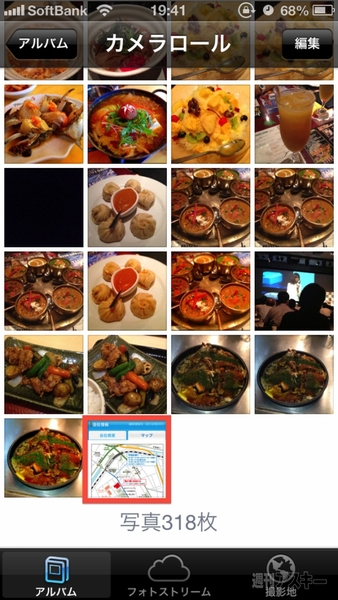 |
|---|
自動的に「写真」アプリに保存されるため、電波がなくても写真アプリを開けば、地図が見られるというわけです。
 |
|---|
この方法の難点は、画面に表示された範囲しか記録できないこと。地図に加えて住所や最寄り駅の情報などなど、ウェブサイトが長い場合は、ページをスクロールして何枚もスクリーンショットを撮らなければなりません。
そこで、次の方法を紹介します。
2 Safariの「リーディングリスト」をオフラインで使う
Safariには、特定のウェブページを保存しておける「リーディングリスト」という機能があります。「あとで読む」ためにウェブページをメモするための機能で、iOS6からは登録ページをオフラインでも見られるようになりました。
 |
|---|
ここに、任意のウェブページを登録しておけば、電波がなくたって見られます。ページ全体を保存してくれるため、スクロールして下のほうまで見ることも可能です。
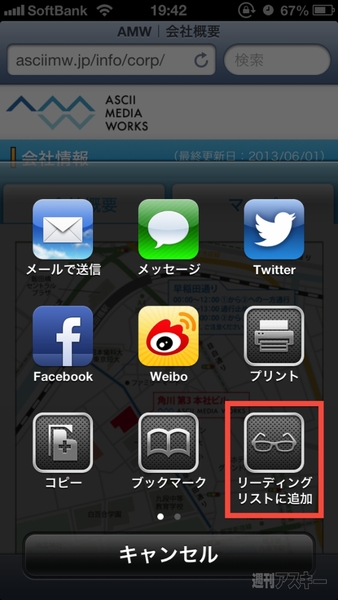 |
|---|
登録方法は簡単。任意のページを開き、「共有」ボタンをタップして「リーディングリストに追加」を選びます。これで保存完了。
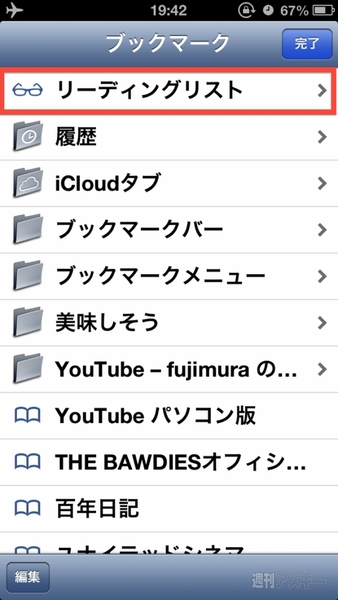 |
|---|
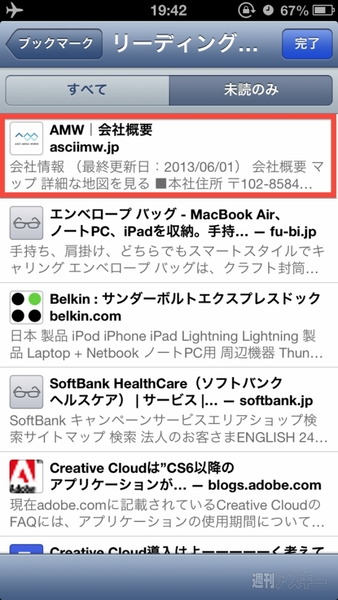 |
「ブックマーク」アイコンから「リーディングリスト」を選び、見たいページのタイトルをタップするだけです。
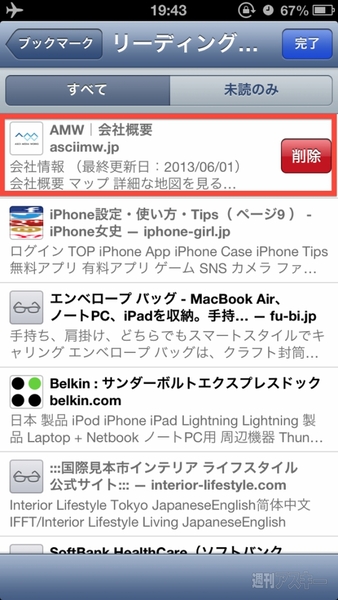 |
|---|
不要になったリーディングリストは、タイトルを左にスワイプして「削除」ボタンをタップすれば消せますよ。
いちいちリーディングリストに登録するのも面倒くさいなら、もうひとつの方法があります。
3 Safariのタブであらかじめ開いておく
 |
|---|
iPhoneのSafariにも、MacやiPad版と同様にタブ機能があります。最大8つのウェブページを開いておけます。ここで、見直したいページをずっと開いておきましょう。
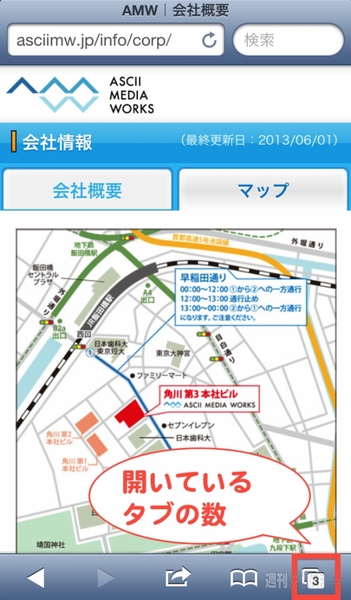 |
|---|
ほかのウェブサイトを見ている途中に電波が繋がりにくくなっても、タブをさっと切り替えれば、地図が見られるというわけです。この方法でも、ページをスクロールして全ページを見られますよ。
急ぎでいるときに限って……! なんてことにならないように、あらかじめこれらの方法をぜひ使ってみてください。
週刊アスキーの最新情報を購読しよう
本記事はアフィリエイトプログラムによる収益を得ている場合があります











